
Mundarija:
- Muallif John Day [email protected].
- Public 2024-01-30 13:26.
- Oxirgi o'zgartirilgan 2025-01-23 15:14.



LCD displeylar sizga yoqmaydimi?
Loyihalaringizni jozibali ko'rinishini xohlaysizmi?
Xo'sh, bu erda yechim. Ushbu yo'riqnomada siz Arduino -dan tarkibni ko'rsatish uchun LCD displeyni ishlatishdan o'zingizni ozod qila olasiz, shuningdek, ishlov berish deb nomlangan ushbu ajoyib va bepul GUI dasturi yordamida loyihalaringizni yaxshi ko'rinishga keltirasiz. Loyihaning oxirida siz Arduino bilan har xil turdagi klaviatura interfeyslarini birlashtira olasiz va ishlov berish bilan tanishasiz.
Bu bilan nima qila olasiz?
- Arduino bilan 4x4 klaviatura interfeysi.
- O'zingiz xohlagan grafik interfeyslarni yarating
Bundan nimani o'rganasiz
- Arduino bilan har qanday klaviatura interfeysi
- Qayta ishlash dasturi.
- Processing va Arduino o'rtasidagi aloqa.
1 -qadam: kerakli qismlar
Ushbu loyiha uchun sizga quyidagi qismlar kerak bo'ladi:
- Arduino (har qanday Arduino qiladi).
- Klaviatura (bu 4x4 yoki 4x3 bo'lishi mumkin. Men 4x4 klaviatura ishlatganman).
- Qayta ishlash dasturi.
- Klaviatura kutubxonasi
Agar sizda dasturiy ta'minot bo'lmasa, havolalar.
Arduino IDE
Qayta ishlanmoqda
Zip -ni chiqarib oling va uni Arduino -dagi kutubxonalar papkasiga o'tkazing. Shundan so'ng, siz Arduino IDE -dagi ba'zi eskizlarni ko'rishingiz kerak.
2 -qadam: ishlash


Endi klaviatura qanday ishlashini tushunaylik.
Klaviatura kommutatorning oddiy printsipi asosida ishlaydi, ya'ni tugma bosilganda elektron tugallanadi.
Biz qator pinlarini HIGH yoki VCC va ustun pinlarini LOW yoki GND bilan belgilaymiz. Buni Arduino -dagi GPIO pinlari yordamida amalga oshirish mumkin. Keyin biz kiritishni o'zgartirish uchun ustun pinlarini tekshirishni davom ettiramiz.
Faraz qilaylik, biz klaviaturada 1 ni bosamiz, keyin u diagramma bo'yicha r1, c1 da joylashgan. Shuning uchun, agar biz 1 -qatorga "HIGH" ni bersak, 1 -ustunda pimdagi "HIGH" yozuvi o'qiladi. Shunday qilib, biz qaysi tugma bosilganligini bilib olamiz. Faqat 1 -qatorga HIGH berilganligi uchun r1, c1 bosilganiga 100% ishonch hosil qilishimiz mumkin. Shunday qilib, siz barcha kalitlarni xaritada ko'rishingiz mumkin.
Agar siz qo'shimcha tushuntirishni xohlasangiz yoki bu etarli bo'lmasa, youtube -da oddiy klaviatura ishini tushuntirib beradigan ko'plab videolar mavjud. Agar xohlasangiz, ularni tomosha qilishingiz mumkin.
3 -qadam: ishlov berish



Endi GUI qismidan boshlaylik. Buning uchun biz Processing deb nomlangan dasturdan foydalanamiz. Men havolani 1 -qadamda ko'rsatdim.
Bu erda biz asosan Arduino -dan chiqadigan mahsulotimizni tasavvur qilamiz. Birinchi rasm - bu klaviatura keyingi koddan qanday ko'rinishga ega. Qayta ishlash bilan tanish bo'lganingizdan so'ng, siz o'z klaviaturangizni yaratishingiz mumkin.
Endi kodni tushuntirish uchun. Bu juda oson, chunki barcha funktsiyalarni tushuntirishni ishlov berish saytida topish mumkin.
Ikkinchi rasmda, men barcha kerakli kutubxonalarni o'rnatganimni va void setup () oynasini, matn shriftini va ketma -ket portni ishga tushirganimni ko'rishingiz mumkin.
Uchinchi rasm - bu men tugmachalarni, kvadratlarni, displeyni va boshqalarni qo'shib, klaviaturani yaratgan joy.
To'rtinchi rasmda ketma -ket ulanish orqali kirishni qabul qilish shartlari mavjud. Asosan men tugmachalarni miltillovchi qilib ko'rsataman, shunda tugma bosilmoqda.
Oxirgi rasm - ketma -ket voqea bo'lib o'tadigan joy va bu erda biz o'z hissamizni olamiz.
4 -qadam: Ulanishlar, Arduino kodi va tushuntirish




Ulanish uchun klaviaturani o'zingizga qaragan holda ushlab turing. Chapdan R0, R1, R2 kabi ketadi.
R0 - pin 2
R1 --- pin 3
R2 --- pin 4
R3-pin 5
C0 --- pin 6
C1 --- pin 7
C2 --- pin 8
C3 --- pin 9
Endi Arduino kodini ko'rib chiqaylik. Bu g'ayrioddiy narsa emas. Odatdagidek void setup () da siz ketma -ket aloqani 9600 bilan uzatishni boshlanish tezligi sifatida boshlaysiz. Keyin void loop () da qiymatni klaviaturadan olish va saqlash uchun o'zgaruvchidan foydalandim. Bu qiymat men ketma -ket port orqali nuqta qo'yib yuboraman, shunda ishlov berish jarayonida ma'lumotlarning oxirini aniqlash oson bo'ladi. Biz buni ketma -ket port ma'lumotlarning oxirini qidirishda davom etmasligi uchun qilamiz. Ishlov berishda biz nuqta ko'rmagunimizcha bayonot buferidan foydalanamiz. Keyingi videoda men jarayon haqida batafsil tushuntirish berdim.
Xo'sh, hammasi shu. Barcha fayllarni chiqarib oling, ulang va zavqlaning.
Rahmat.
Tavsiya:
Fadecandy, ishlov berish va Kinect bilan interaktiv LED gumbaz: 24 qadam (rasmlar bilan)

Fadecandy, Processing va Kinect bilan interaktiv LED gumbaz: WhatWhen in Dome - 4378 LED bilan qoplangan 4,2 metrli geodezik gumbaz. LEDlarning har biri alohida xaritada joylashtirilgan. Ular Windows ish stolida Fadecandy va Processing tomonidan boshqariladi. Gumbaz ustunlaridan biriga Kinect biriktirilgan, shuning uchun
Fadecandy va ishlov berish yordamida manzilli LEDlarni qanday boshqarish mumkin: 15 qadam (rasmlar bilan)

Fadecandy va ishlov berish yordamida manzilli LEDlarni qanday boshqarish mumkin: WhatThis Fadecandy va Processing-dan foydalanib, manzilli LEDlarni boshqarish bo'yicha bosqichma-bosqich qo'llanma. (Bir nechta Fadecandys -ni bitta kompyuterga ulashingiz mumkin
Arduino va ishlov berish yordamida harorat va namlikni ko'rsatish va ma'lumotlarni yig'ish: 13 qadam (rasmlar bilan)

Arduino va ishlov berish yordamida harorat va namlikni ko'rsatish va ma'lumotlarni yig'ish: Kirish: Bu Arduino platasi, Sensor (DHT11), Windows kompyuteri va Qayta ishlash (bepul yuklab olinadigan) dasturidan foydalanib, harorat, namlik ma'lumotlarini raqamli va chiziqli grafik shakl, vaqt va sanani ko'rsatish va hisoblash vaqtini ishga tushirish
Tic Tac Toe W/ ishlov berish va klaviatura: 3 qadam

Tic Tac Toe W/ ishlov berish va klaviatura: Ushbu loyihada biz Arduino Uno va klaviatura yordamida Tic-Tac-Toe o'yinini quramiz, o'yin sizga Tic-Tac-Toe va keyin mos keladigan LEDni o'ynashga imkon beradi. g'olib yonadi. Kerakli materiallar: 1 - Arduino Uno1 - klaviatura13 - simlar - 22
Tuzli suv bilan ishlov berish jarayoni: 27 qadam (rasmlar bilan)
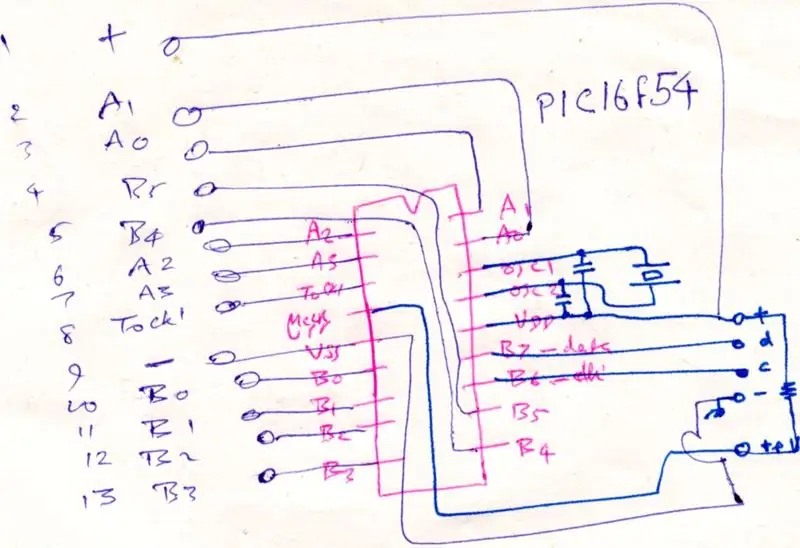
Tuzli suv bilan ishlov berish jarayoni: Bu tuzli suvli eritmada keraksiz misni elektroliz orqali olib tashlash orqali bitta bosilgan elektron kartani ishlab chiqarish uchun bir martalik jarayon. Men 18-pinli PIC (PC16F54 uchun, lekin har qanday 18 pinli PIC
